एक मॉनिटर के साथ प्रस्तुत करते समय पावरपॉइंट में नोट्स कैसे देखें
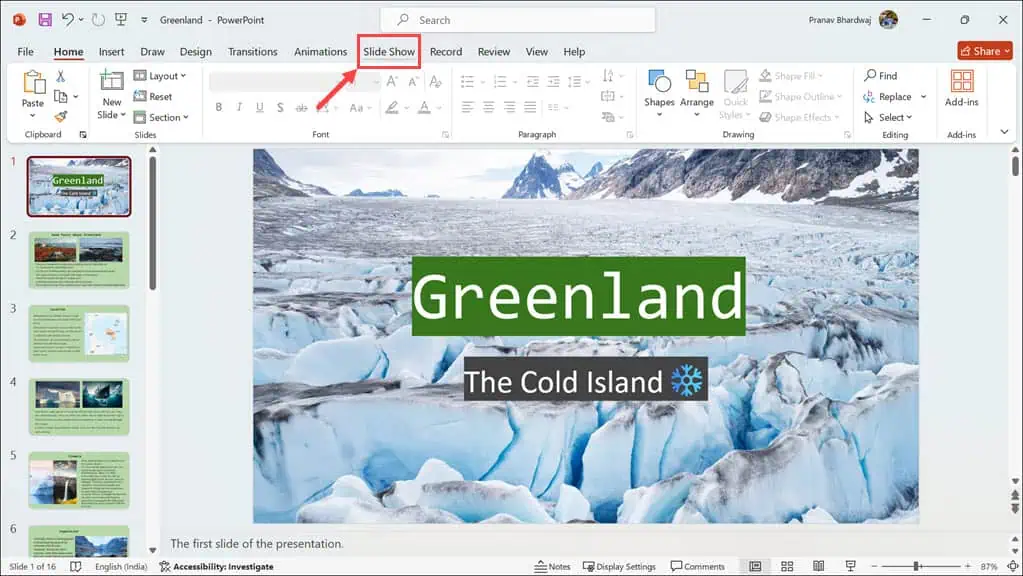
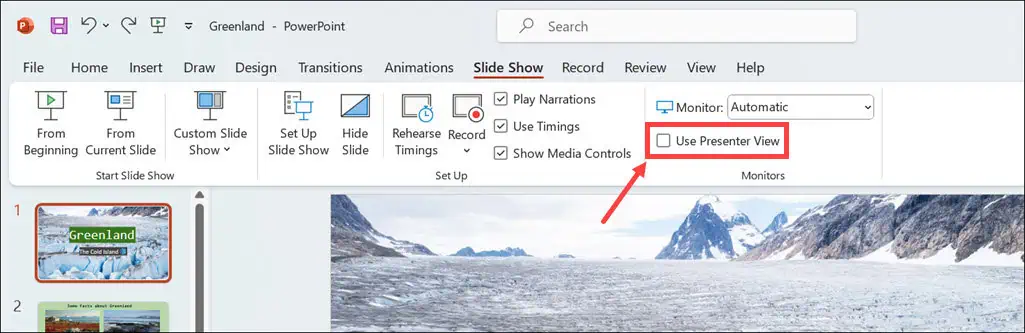
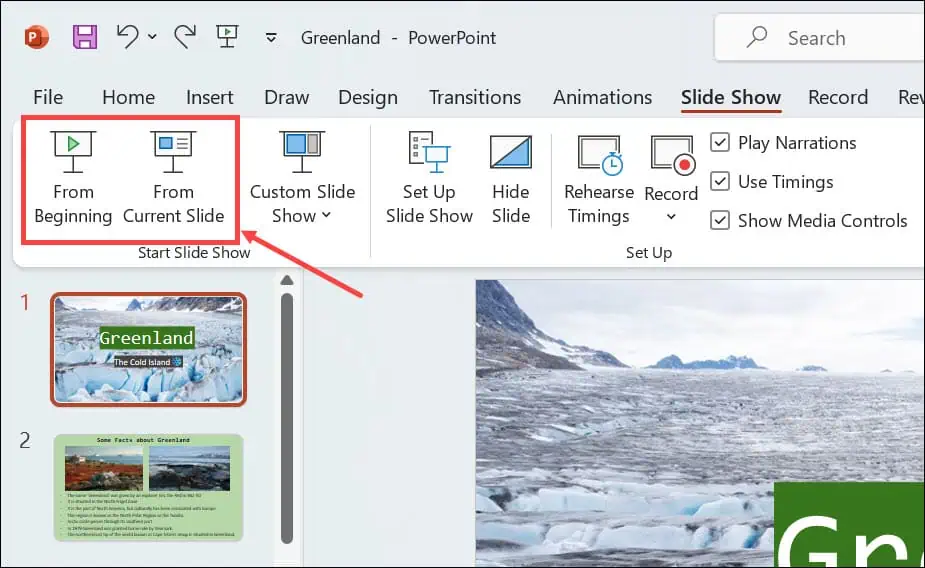
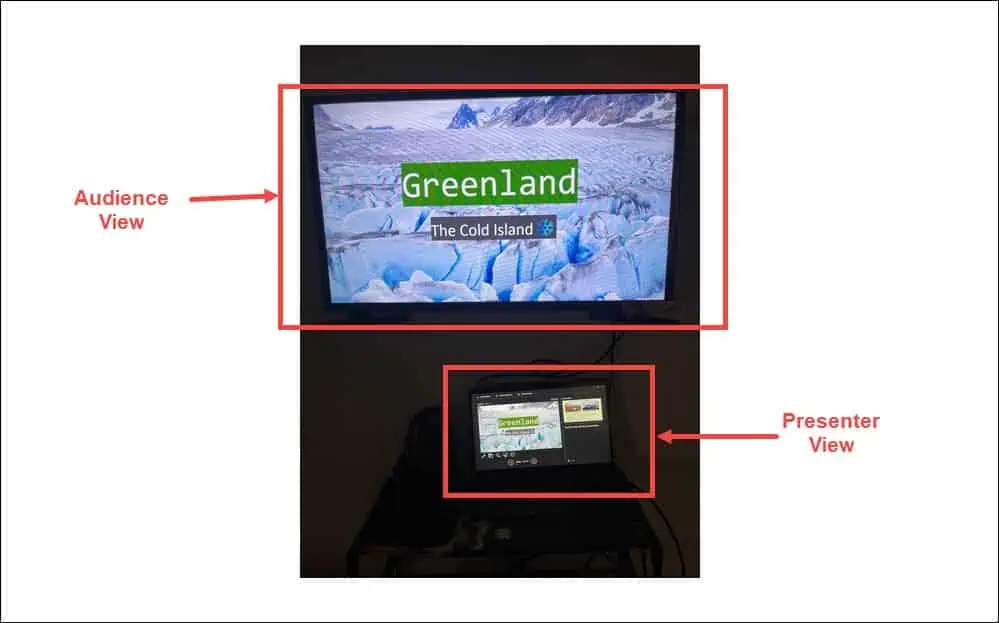
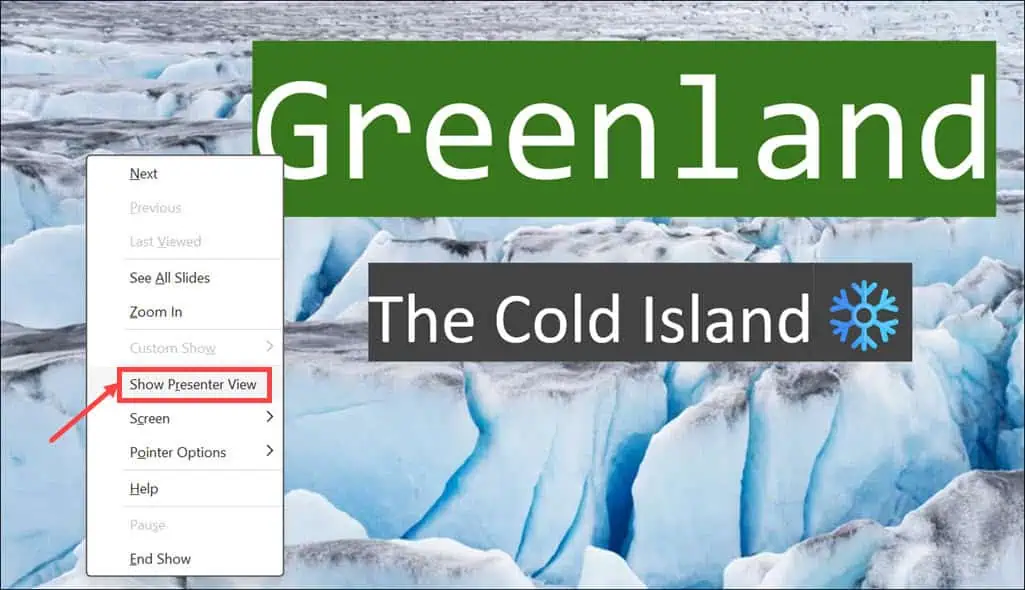
यदि आप प्रस्तुतकर्ता दृश्य को बंद करना चाहते हैं, तो स्लाइड शो अनुभाग के अंतर्गत इसके विकल्प को अनचेक करें।
प्रस्तोता दृश्य के अंतर्गत विकल्प
प्रस्तोता दृश्य काफी विचारशील जोड़ है और व्यावहारिक रूप से उन शिक्षकों या कॉर्पोरेट कर्मचारियों के लिए एक जीवनरक्षक है जिन्हें प्रस्तुतियों के दौरान लगातार अपने नोट्स को संदर्भित करने की आवश्यकता होती है। प्रस्तुतकर्ता दृश्य के अंतर्गत, आपके पास कई विकल्प हैं जिनका उपयोग आप अपनी प्रस्तुतियों को बेहतर बनाने के लिए कर सकते हैं।
1. पेन और लेजर पॉइंटर
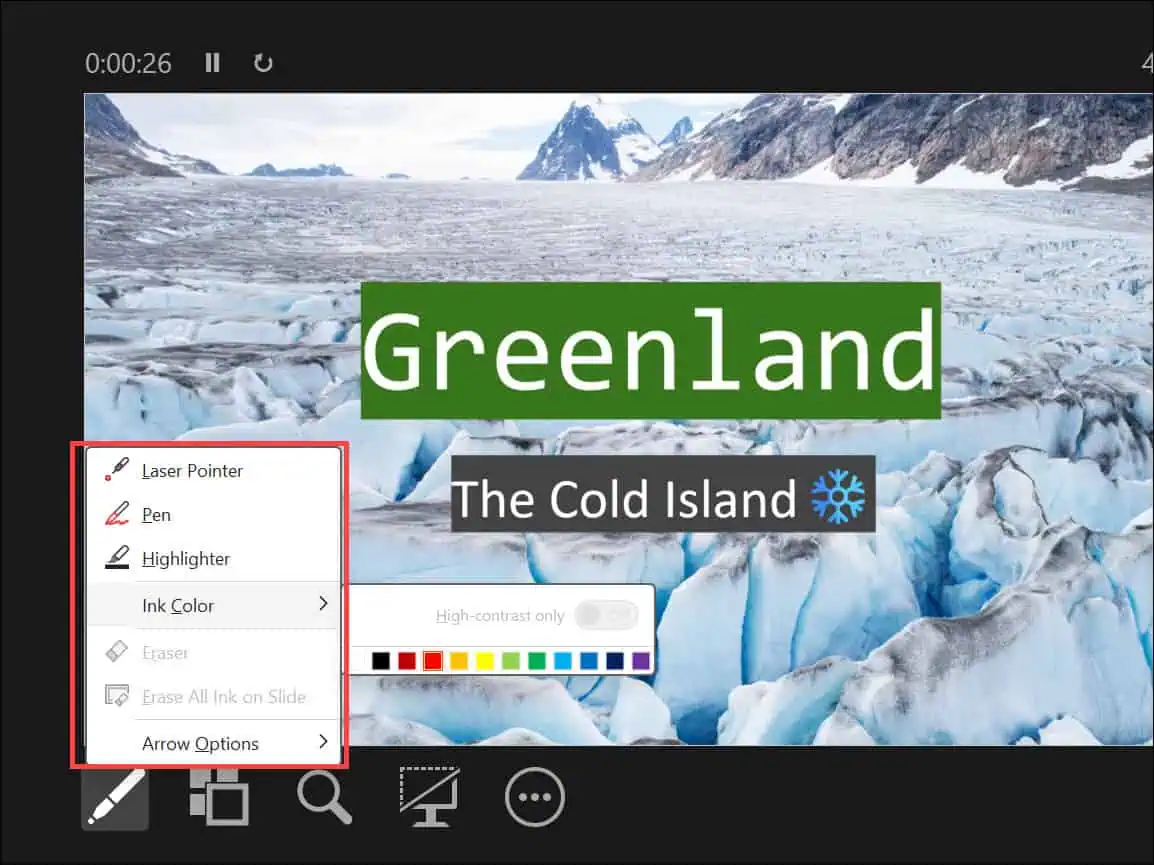
पेन और लेजर पॉइंटर पर क्लिक करने से आपको कई विकल्प मिलते हैं, जैसे कि लेजर पॉइंटर को सक्षम करना, जिसे आप अपने माउस के माध्यम से नियंत्रित कर सकते हैं। आप मूल स्लाइड में वास्तव में कोई बदलाव किए बिना स्लाइड पर किसी चीज़ को खींचने या इंगित करने के लिए पेन को सक्षम कर सकते हैं और उसकी स्याही का रंग बदल सकते हैं। ध्यान रखें कि स्लाइड शो समाप्त होने पर आपको पेन राइटिंग सेव करने का विकल्प मिलता है।
इसी तरह, एक हाइलाइटर विकल्प है जिसका उपयोग प्रस्तुत करते समय स्लाइड पर किसी चीज़ को हाइलाइट करने के लिए किया जा सकता है। फिर, यह डिफ़ॉल्ट रूप से मूल स्लाइड में कोई बदलाव नहीं करता है।
2. सभी स्लाइड देखें
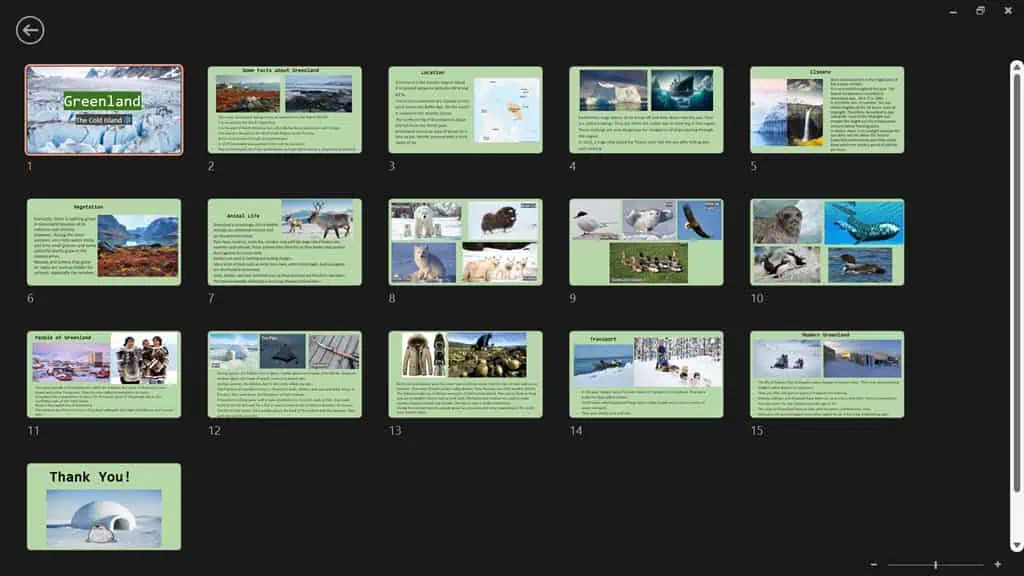
सभी स्लाइड देखें विकल्प आपको अपनी प्रस्तुति में सभी स्लाइडों का अवलोकन देता है। इसका उपयोग करके, आप स्लाइड दर स्लाइड जाने के बजाय अपनी इच्छित स्लाइड पर तुरंत जा सकते हैं।
स्लाइड पर ज़ूम करें
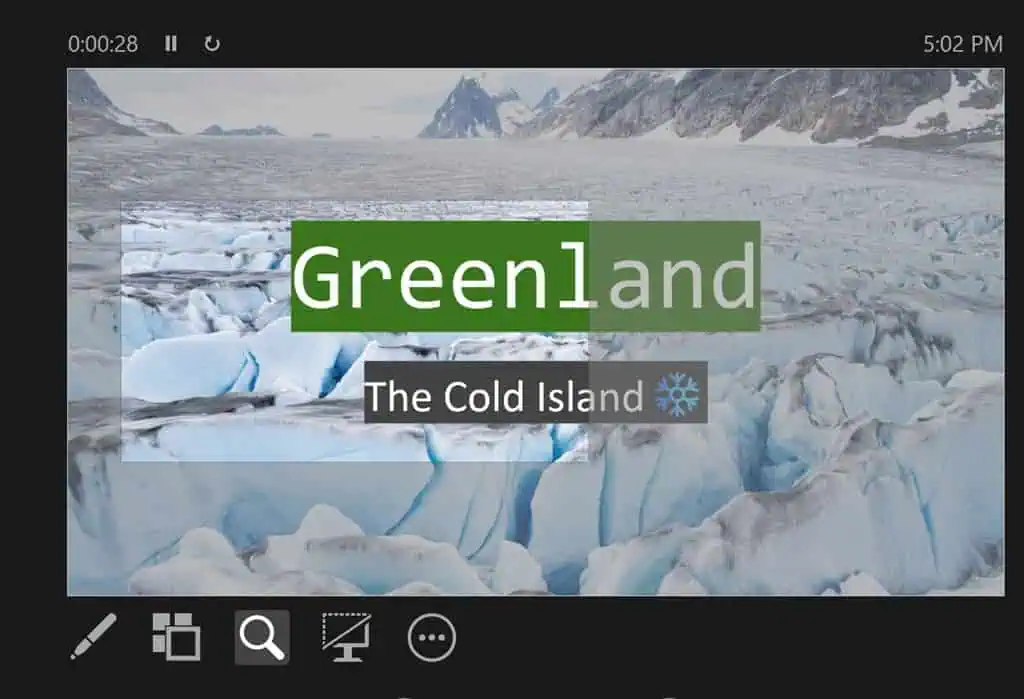
यह एक और विचारशील विकल्प है जो आपको अपने दर्शकों का ध्यान उस अनुभाग पर केंद्रित करने के लिए स्लाइड के एक विशेष अनुभाग में ज़ूम करने देता है। यह तब सहायक होता है जब आप पूरी स्लाइड में संशोधन नहीं करना चाहते बल्कि किसी विशेष भाग पर ध्यान केंद्रित करना चाहते हैं।
फिर, आपकी ओर से वर्तमान स्लाइड को काला या अनब्लैक करने का एक विकल्प है।
यहां आपके पास एक मॉनिटर के साथ प्रेजेंटेशन के दौरान पावरपॉइंट में नोट्स देखने की विधि है।
प्रस्तुति कौशल को बढ़ाने और अधिक आत्मविश्वास के साथ प्रस्तुत करने के लिए यह एक उत्कृष्ट सुविधा है।
यदि आप इसके साथ किसी अन्य समस्या का सामना कर रहे हैं तो मुझे टिप्पणियों में बताएं।
-
 ओवरवॉच 2 त्रुटि कोड 0xE00101B0 का अनुभव हो रहा है? यहाँ गाइड हैक्या आप ओवरवॉच 2 त्रुटि कोड 0xE00101B0 से परेशान हैं? इसे कैसे ठीक करें? तुम सही जगह पर हैं। इस पोस्ट में, मिनीटूल आपको इस समस्या को हल करने के लिए कई...सॉफ्टवेयर ट्यूटोरियल 2024-11-08 को प्रकाशित
ओवरवॉच 2 त्रुटि कोड 0xE00101B0 का अनुभव हो रहा है? यहाँ गाइड हैक्या आप ओवरवॉच 2 त्रुटि कोड 0xE00101B0 से परेशान हैं? इसे कैसे ठीक करें? तुम सही जगह पर हैं। इस पोस्ट में, मिनीटूल आपको इस समस्या को हल करने के लिए कई...सॉफ्टवेयर ट्यूटोरियल 2024-11-08 को प्रकाशित -
 Mac पर मेरा कंप्यूटर या फ़ाइल एक्सप्लोरर कहाँ है?मैकबुक पर फाइंडर का उपयोग कैसे करें यहां बताया गया है कि फाइंडर साइडबार विंडो में प्रत्येक स्थान में क्या शामिल है। Recents: Recents फ़ोल्डर में सभी...सॉफ्टवेयर ट्यूटोरियल 2024-11-08 को प्रकाशित
Mac पर मेरा कंप्यूटर या फ़ाइल एक्सप्लोरर कहाँ है?मैकबुक पर फाइंडर का उपयोग कैसे करें यहां बताया गया है कि फाइंडर साइडबार विंडो में प्रत्येक स्थान में क्या शामिल है। Recents: Recents फ़ोल्डर में सभी...सॉफ्टवेयर ट्यूटोरियल 2024-11-08 को प्रकाशित -
 आधिकारिक macOS Sequoia (4K) वॉलपेपर यहां से डाउनलोड करेंयह साल का वह समय फिर से आ गया है—Apple ने हाल ही में अपना WWDC 2024 मुख्य भाषण समाप्त किया है, जिसमें macOS Sequoia, iOS 18, WatchOS 11, VisionOS 2 और...सॉफ्टवेयर ट्यूटोरियल 2024-11-08 को प्रकाशित
आधिकारिक macOS Sequoia (4K) वॉलपेपर यहां से डाउनलोड करेंयह साल का वह समय फिर से आ गया है—Apple ने हाल ही में अपना WWDC 2024 मुख्य भाषण समाप्त किया है, जिसमें macOS Sequoia, iOS 18, WatchOS 11, VisionOS 2 और...सॉफ्टवेयर ट्यूटोरियल 2024-11-08 को प्रकाशित -
 विंडोज 11 पर "मीडिया ट्रांसफर स्वीकार करने के लिए डिवाइस सेटिंग्स अपडेट करें" त्रुटि को ठीक करने के 9 तरीकेजब आप अपने Android या iPhone को अपने Windows डिवाइस से कनेक्ट करते हैं, तो आप फ़ोटो ऐप में अधिकांश फ़ाइलें देख सकते हैं। फ़ाइल ऐप को अलग से खोलने की आ...सॉफ्टवेयर ट्यूटोरियल 2024-11-08 को प्रकाशित
विंडोज 11 पर "मीडिया ट्रांसफर स्वीकार करने के लिए डिवाइस सेटिंग्स अपडेट करें" त्रुटि को ठीक करने के 9 तरीकेजब आप अपने Android या iPhone को अपने Windows डिवाइस से कनेक्ट करते हैं, तो आप फ़ोटो ऐप में अधिकांश फ़ाइलें देख सकते हैं। फ़ाइल ऐप को अलग से खोलने की आ...सॉफ्टवेयर ट्यूटोरियल 2024-11-08 को प्रकाशित -
 विंडोज़ पर डेड राइजिंग डिलक्स रीमास्टर लैगिंग को कैसे ठीक करेंक्या आपने इस गेम के बारे में सुना है - डेड राइजिंग डिलक्स रेमास्टर? इसे कुछ ही समय पहले रिलीज़ किया गया था, और कुछ खिलाड़ियों को डेड राइजिंग डिलक्स रे...सॉफ्टवेयर ट्यूटोरियल 2024-11-08 को प्रकाशित
विंडोज़ पर डेड राइजिंग डिलक्स रीमास्टर लैगिंग को कैसे ठीक करेंक्या आपने इस गेम के बारे में सुना है - डेड राइजिंग डिलक्स रेमास्टर? इसे कुछ ही समय पहले रिलीज़ किया गया था, और कुछ खिलाड़ियों को डेड राइजिंग डिलक्स रे...सॉफ्टवेयर ट्यूटोरियल 2024-11-08 को प्रकाशित -
 Google फ़ोटो ऐप द्वारा सभी फ़ोटो न दिखाने को ठीक करने के 5 तरीकेबुनियादी सुधार अपना नेटवर्क कनेक्शन जांचें - सुनिश्चित करें कि आपका फोन अच्छे इंटरनेट कनेक्शन से जुड़ा है। इसकी गति ऑनलाइन जांचें। अपने फोन के स्टोरेज...सॉफ्टवेयर ट्यूटोरियल 2024-11-08 को प्रकाशित
Google फ़ोटो ऐप द्वारा सभी फ़ोटो न दिखाने को ठीक करने के 5 तरीकेबुनियादी सुधार अपना नेटवर्क कनेक्शन जांचें - सुनिश्चित करें कि आपका फोन अच्छे इंटरनेट कनेक्शन से जुड़ा है। इसकी गति ऑनलाइन जांचें। अपने फोन के स्टोरेज...सॉफ्टवेयर ट्यूटोरियल 2024-11-08 को प्रकाशित -
 फेसटाइम फ़ोन नंबर कैसे बदलेंआईफोन पर फेसटाइम फोन नंबर बदलें आपका फ़ोन नंबर और ऐप्पल आईडी आपके iPhone पर आपका फेसटाइम कॉलर आईडी बन जाता है। अपना फ़ोन नंबर बदलकर अपनी फेसटाइम कॉलर ...सॉफ्टवेयर ट्यूटोरियल 2024-11-08 को प्रकाशित
फेसटाइम फ़ोन नंबर कैसे बदलेंआईफोन पर फेसटाइम फोन नंबर बदलें आपका फ़ोन नंबर और ऐप्पल आईडी आपके iPhone पर आपका फेसटाइम कॉलर आईडी बन जाता है। अपना फ़ोन नंबर बदलकर अपनी फेसटाइम कॉलर ...सॉफ्टवेयर ट्यूटोरियल 2024-11-08 को प्रकाशित -
 सुबह होने तक फ़ाइल स्थान सहेजें: फ़ाइलें कैसे ढूंढें और सुरक्षित रखेंडॉन को पहली बार अगस्त 2015 में PS4 के लिए रिलीज़ किया गया था। अब, यह गेम PS5 और Windows प्लेयर्स के लिए उपलब्ध है। अधिकांश अनटिल डॉन खिलाड़ी अनटिल डॉन...सॉफ्टवेयर ट्यूटोरियल 2024-11-08 को प्रकाशित
सुबह होने तक फ़ाइल स्थान सहेजें: फ़ाइलें कैसे ढूंढें और सुरक्षित रखेंडॉन को पहली बार अगस्त 2015 में PS4 के लिए रिलीज़ किया गया था। अब, यह गेम PS5 और Windows प्लेयर्स के लिए उपलब्ध है। अधिकांश अनटिल डॉन खिलाड़ी अनटिल डॉन...सॉफ्टवेयर ट्यूटोरियल 2024-11-08 को प्रकाशित -
 iPhone पर कचरा ढूंढने और खाली करने के 6 तरीके64 जीबी और 128 जीबी मॉडल एक लोकप्रिय विकल्प होने के कारण, यह कोई आश्चर्य की बात नहीं है कि आईफोन उपयोगकर्ता कभी-कभी किसी भी महत्वहीन या अनावश्यक चीज़ ...सॉफ्टवेयर ट्यूटोरियल 2024-11-08 को प्रकाशित
iPhone पर कचरा ढूंढने और खाली करने के 6 तरीके64 जीबी और 128 जीबी मॉडल एक लोकप्रिय विकल्प होने के कारण, यह कोई आश्चर्य की बात नहीं है कि आईफोन उपयोगकर्ता कभी-कभी किसी भी महत्वहीन या अनावश्यक चीज़ ...सॉफ्टवेयर ट्यूटोरियल 2024-11-08 को प्रकाशित -
 मैक पर काम नहीं कर रही डिस्प्ले ब्राइटनेस को ठीक करने के 4 तरीकेफिक्स 1: डिस्प्ले डिमिंग सेटिंग्स की जांच करें चरण 1: सेटिंग्स खोलें > बाएं मेनू से बैटरी पर क्लिक करें। चरण 2: दाईं ओर नीचे स्क्रॉल करें > विकल्प चुन...सॉफ्टवेयर ट्यूटोरियल 2024-11-08 को प्रकाशित
मैक पर काम नहीं कर रही डिस्प्ले ब्राइटनेस को ठीक करने के 4 तरीकेफिक्स 1: डिस्प्ले डिमिंग सेटिंग्स की जांच करें चरण 1: सेटिंग्स खोलें > बाएं मेनू से बैटरी पर क्लिक करें। चरण 2: दाईं ओर नीचे स्क्रॉल करें > विकल्प चुन...सॉफ्टवेयर ट्यूटोरियल 2024-11-08 को प्रकाशित -
 नए आईपैड और 5 अन्य घोषणाएँ: एप्पल के 'लेट लूज़' इवेंट से क्या उम्मीद करेंऐप्पल का "लेट लूज़" 7 मई का उत्पाद ब्लिट्ज़ असामान्य रूप से सुबह 7 बजे पीटी / 10 बजे पीटी पर हो रहा है, जिसमें यूट्यूब, ऐप्पल.कॉम और कंपनी ...सॉफ्टवेयर ट्यूटोरियल 2024-11-08 को प्रकाशित
नए आईपैड और 5 अन्य घोषणाएँ: एप्पल के 'लेट लूज़' इवेंट से क्या उम्मीद करेंऐप्पल का "लेट लूज़" 7 मई का उत्पाद ब्लिट्ज़ असामान्य रूप से सुबह 7 बजे पीटी / 10 बजे पीटी पर हो रहा है, जिसमें यूट्यूब, ऐप्पल.कॉम और कंपनी ...सॉफ्टवेयर ट्यूटोरियल 2024-11-08 को प्रकाशित -
 एक मॉनिटर के साथ प्रस्तुत करते समय पावरपॉइंट में नोट्स कैसे देखें"मॉनिटर" विकल्प में प्रस्तुतकर्ता दृश्य का उपयोग करें विकल्प देखें और इसे सक्षम करने के लिए चेक बॉक्स पर क्लिक करें। अब, उसी अनुभाग के अंतर...सॉफ्टवेयर ट्यूटोरियल 2024-11-08 को प्रकाशित
एक मॉनिटर के साथ प्रस्तुत करते समय पावरपॉइंट में नोट्स कैसे देखें"मॉनिटर" विकल्प में प्रस्तुतकर्ता दृश्य का उपयोग करें विकल्प देखें और इसे सक्षम करने के लिए चेक बॉक्स पर क्लिक करें। अब, उसी अनुभाग के अंतर...सॉफ्टवेयर ट्यूटोरियल 2024-11-08 को प्रकाशित -
 विंडोज़ पर स्टीम लॉगिन त्रुटि कोड E87: समस्या निवारण मार्गदर्शिकास्टीम एक डिजिटल प्लेटफ़ॉर्म है जो गेम प्रेमियों के बीच लोकप्रिय है, जो बहुत सारे वीडियो गेम और सामुदायिक सुविधाएँ प्रदान करता है। हालाँकि, कभी-कभी इसक...सॉफ्टवेयर ट्यूटोरियल 2024-11-08 को प्रकाशित
विंडोज़ पर स्टीम लॉगिन त्रुटि कोड E87: समस्या निवारण मार्गदर्शिकास्टीम एक डिजिटल प्लेटफ़ॉर्म है जो गेम प्रेमियों के बीच लोकप्रिय है, जो बहुत सारे वीडियो गेम और सामुदायिक सुविधाएँ प्रदान करता है। हालाँकि, कभी-कभी इसक...सॉफ्टवेयर ट्यूटोरियल 2024-11-08 को प्रकाशित -
 Google नाओ परिवार के सदस्यों को Android पर पासवर्ड साझा करने की अनुमति देता है: यह कैसे काम करता हैध्यान दें: यदि आपके फोन का यूआई अलग है, तो उसे खोजकर Google पासवर्ड मैनेजर खोलें। चरण 3: शेयर आइकन पर टैप करें, उस परिवार के सदस्य का ...सॉफ्टवेयर ट्यूटोरियल 2024-11-08 को प्रकाशित
Google नाओ परिवार के सदस्यों को Android पर पासवर्ड साझा करने की अनुमति देता है: यह कैसे काम करता हैध्यान दें: यदि आपके फोन का यूआई अलग है, तो उसे खोजकर Google पासवर्ड मैनेजर खोलें। चरण 3: शेयर आइकन पर टैप करें, उस परिवार के सदस्य का ...सॉफ्टवेयर ट्यूटोरियल 2024-11-08 को प्रकाशित -
 विंडोज़ 10/11 पर माइक्रोसॉफ्ट स्टोर त्रुटि 0x00000191 को तुरंत ठीक करेंयदि आप माइक्रोसॉफ्ट स्टोर त्रुटि 0x00000191 से परेशान हैं, तो मिनीटूल सॉल्यूशन पर यह लेख इस समस्या से छुटकारा पाने में आपका मार्गदर्शन कर सकता है। इस ...सॉफ्टवेयर ट्यूटोरियल 2024-11-08 को प्रकाशित
विंडोज़ 10/11 पर माइक्रोसॉफ्ट स्टोर त्रुटि 0x00000191 को तुरंत ठीक करेंयदि आप माइक्रोसॉफ्ट स्टोर त्रुटि 0x00000191 से परेशान हैं, तो मिनीटूल सॉल्यूशन पर यह लेख इस समस्या से छुटकारा पाने में आपका मार्गदर्शन कर सकता है। इस ...सॉफ्टवेयर ट्यूटोरियल 2024-11-08 को प्रकाशित
चीनी भाषा का अध्ययन करें
- 1 आप चीनी भाषा में "चलना" कैसे कहते हैं? #का चीनी उच्चारण, #का चीनी सीखना
- 2 आप चीनी भाषा में "विमान ले लो" कैसे कहते हैं? #का चीनी उच्चारण, #का चीनी सीखना
- 3 आप चीनी भाषा में "ट्रेन ले लो" कैसे कहते हैं? #का चीनी उच्चारण, #का चीनी सीखना
- 4 आप चीनी भाषा में "बस ले लो" कैसे कहते हैं? #का चीनी उच्चारण, #का चीनी सीखना
- 5 चीनी भाषा में ड्राइव को क्या कहते हैं? #का चीनी उच्चारण, #का चीनी सीखना
- 6 तैराकी को चीनी भाषा में क्या कहते हैं? #का चीनी उच्चारण, #का चीनी सीखना
- 7 आप चीनी भाषा में साइकिल चलाने को क्या कहते हैं? #का चीनी उच्चारण, #का चीनी सीखना
- 8 आप चीनी भाषा में नमस्ते कैसे कहते हैं? 你好चीनी उच्चारण, 你好चीनी सीखना
- 9 आप चीनी भाषा में धन्यवाद कैसे कहते हैं? 谢谢चीनी उच्चारण, 谢谢चीनी सीखना
- 10 How to say goodbye in Chinese? 再见Chinese pronunciation, 再见Chinese learning

























